学生でもAndroidアプリ作成が今すぐ出来る!開発手順を紹介!!

1.自己紹介
まずは簡単にこの記事のライター紹介からさせて頂きます。
4年前にど素人の状態で始めています。
名前 :TF's apps
年齢 :今年で39才
アプリ歴:4年
本数 :10本リリース
総収入 :¥37,133-(広告収入)
総DL数:14,452
代表作 :以下を参照下さい(興味があれば、Google Playで検索下さい)
「熊鈴」と検索すれば上位1でヒット(6,000 DL)
獣対策 ※熊よけ(熊鈴)、猪よけ、猿よけ - Google Play のアプリ
「防犯」と検索すれば上位4でヒット(4,200 DL)
防犯アラーム&助けてメール送信(現在地付き) 災害や犯罪対策 - Google Play のアプリ
「価格比較」と検索すれば上位11でヒット(2,650 DL)
価格比較 どちらがお得 (金額計算アプリ) - Google Play のアプリ
リリースアプリの一覧
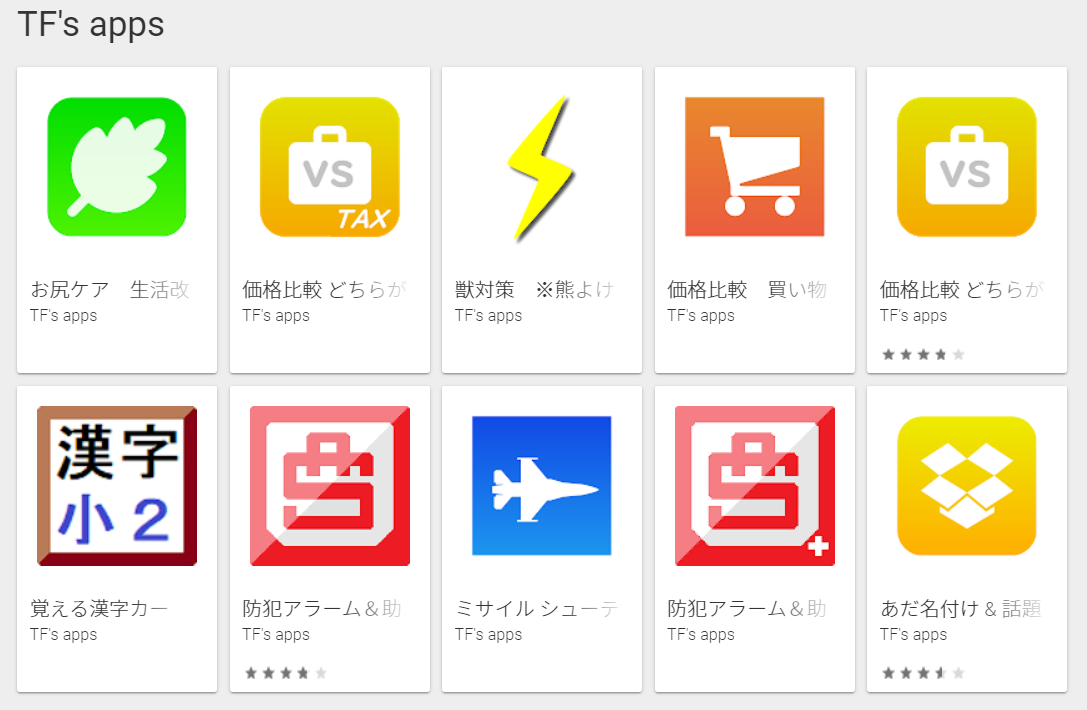
2.必要なアイテム
以下の3点でアプリ開発がスタートできます。
必須となるくらい必要なものですのでご用意ください。
特別、新たに買う必要の無いものだと思います。
(1)スマホ(勿論Android端末)
私はGalaxyA30を使用しています。Androidスマホなら何でも良いです。

(2)パソコン
私は「HP Pavilion」を使用しています。
少し古いPCを利用しています。正直、シミュレーター環境で開発するのは苦痛です。もう少し高スペックなPCをオススメします。実機デバッグするならこの程度のスペックでも十分開発できます。

私のPCスペックになりますが、
HDDなのが一番辛いところかもしれません(涙)

(3)USBケーブル(PC~スマホ)
スマホとPCを接続するためのUSBケーブルです。
1000円未満で購入できます。
実機デバックする際やアプリをリリース前の製品評価に必要となります。

 |
価格:935円 |
![]()
以上のものとなりますが、最悪、PCさえあればシミュレーター環境で自作プログラムの動作確認ができます。
しかしながら、私は断然こちらをオススメします。自分のスマホに「Hello World」アプリをインスールする方が感動が格段に大きいと思いますので、3点を用意してみてはいかがでしょうか。
自身のスマホにアプリが動作する感動を覚えて下さい。アプリ開発の糧になります。例えそれが「Hello World」を表示するだけのちっぽけなアプリであってもです。
4年前に自身のスマホに「Hello World」を表示するアプリをインストールした時の感動は今でも忘れません。
アプリ開発が凄く身近に感じましたし、これから広がっていく世界に希望を持ちました。ぜひ皆様にも同じ感動を覚えて欲しいです!!
3.開発環境のインストール
さて、さっそくAndroidの世界に入っていきましょう♪
まずは「Android Studio」のインストールからです。
以下のホームページより「Android Studio」をインストール下さい。
https://developer.android.com/studio?hl=ja
以下は「Windows10 64bit」の場合になります。

「DOWNLOAD ANDROID STUDIO」をクリックして、承諾してダウンロードです。

インストーラーをダウンロードした後、ガイダンスに従いインストール下さい。迷うことは多分ないと思います。
以下のファイルがダウンロードされていますので、ダブルクリックして、インストールは始めて下さいね。
android-studio-ide-xxxxxx-windows.exe
4.アプリ作成「Hello World」
さてこれからは実際に「Hellow World」を、自身のスマホにインスールして、実機確認する方法となります。
(1)「新規プロジェクト」作成
「Android Studio」を起動します。
「Start a new Android Studio project」を選択します。

新規プロジェクトを作成します。
Application nameを「HelloWorld」にします。
Company domainを「Test」にします。(適当です^^)

作ったアプリのインストールデバイスを選択します。
ここではスマホ向けのため「□ Phone and Tablet」を選択します。

テンプレートを選択します。
ここでは一番シンプルなアプリとするために「Basic Activity」を選択します。

作成プロジェクトが起動されます。
「java ---> test.helloworld --->MainActivity.java」を開くと、アプリを構成する最低限のソースコードが記載されています。(勝手に記載されています、今回はソースコードを書く必要がありません)

次に「res ---> layout ---> activity_main.xml」を「TEXT」で開きます。
このファイルはアプリの画面を構成しているファイルになります。
その中にデフォルトで「Text View」の部品がすでに用意されています。
さらにこのテキスト部品の中のサンプル文字として「Hello World」が記述されています。(特に書く必要はありません)
つまり、あとはコンパイルして実行するだけで「Hello World」の完成です。

コンパイルします。
メニューバーから「Build ---> Rebuild Project」を実行してください。
オブジェクトが生成されます。

さて、この状態で自身のスマホを用意ください。
↓↓続きはこちらから
(2)スマホを「開発者向け」に設定
自身のスマホを開発者向けの設定にします。
左図のように、スマホを開いて「設定 ---> 開発者向けオプション」に入ります。
(Android バージョンによっては開発向けオプションの場所が異なりますので、その際はグーグル先生で検索下さい。私のスマホはAndroid 9.0)
右図のように、スイッチを「ON」に設定するだけです。

(3)アプリをスマホにインストール
Android Studioの「HelloWorld」プロジェクトを起動したまま、PCとスマホを接続します。【PC~USBケーブル~スマホ】の構成にします。
するとスマホに以下の通知があります。
端末のデータへのアクセスを許可しますか?
「許可」を選択下さい。

Android Studioのメニューバーから
「Run ---> Run app」を選択します。少し絵が見ずらいですね、すみません。

アプリの動作デバイスを指定します。
ここでは自身のスマホを選択してください。
(シミュレーター環境で実行することも可能です)

「OK」ボタンを押すと、自身のスマホにアプリが自動インスールされます。
すると・・・・
念願の「Hello World」となります。
念願のアイスソードではありません(汗)
しかも「HelloWorld」アプリアイコンがちゃんと顔を出します。

5.広がる無限大のアプリ世界
如何でしたか?
自身のスマホに「簡単なアプリ」がインスールされました。
スマホアプリが凄く身近に感じませんか?
「えっ!?」
「こんなに簡単に作れるの?」
これから先はあたな次第で無限の世界が広がっていきます。
ボタンを作っても良し、音を鳴らしても良し
趣味に使えるアプリを作っても良し・・・・
SNSアプリを作っても良し・・・・
友人に自慢しても良し・・・
自己満足で終わらずに世界中に公開しても良し
私の場合は自身のアプリを作って公開する道を選びました。
作っているうちに色んな人に使って貰いたいという気持ちになったのです。
みなさんはどんな世界を作っていきますか?
最後になりましたが、この記事を読んだ方が
Androidアプリを作るきっかけになって貰えたら、私としては一番嬉しいです。
スマホとPCさえあれば小学生でも、中学生でも、だれでもできる世界になっています。
このブログの他の記事でソースコードも紹介していますので、そちらも参考にして作って下さいね。
では、あなたのAndroid世界にGood Lack!!
10分でアラームアプリを作る方法です
↓↓ 参考までに